word只读
只读模式是特别有用的,可是在当我们将文档设置成为只读模式后,再把文件发给别人时,别人就不能编辑我们的文档。但是我们需要编辑的时候,又需要取消只读模式,那word只读模式怎么设置呢?现在我们一起来看一下吧。
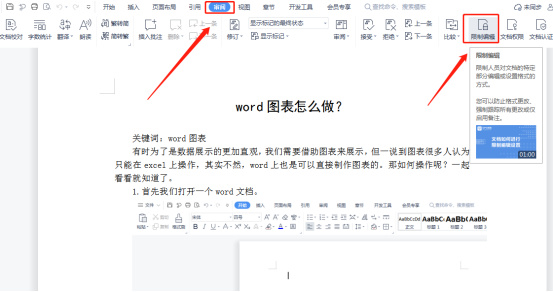
只读模式是特别有用的,可是在当我们将文档设置成为只读模式后,再把文件发给别人时,别人就不能编辑我们的文档。但是我们需要编辑的时候,又需要取消只读模式,那word只读模式怎么设置呢?现在我们一起来看一下吧。
1.首先打开“审阅”选项卡,找到“保护”,在下拉菜单中选择“限制编辑”。
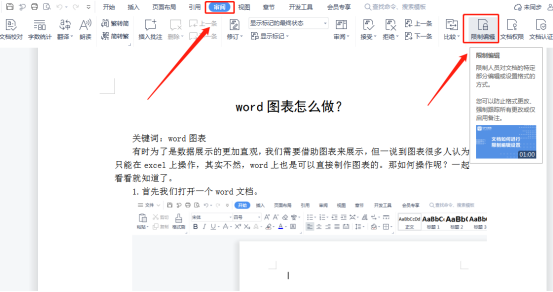
2.在文档的右侧会出现“限制编辑”属性栏,点击下边的“只读”,将其选中。
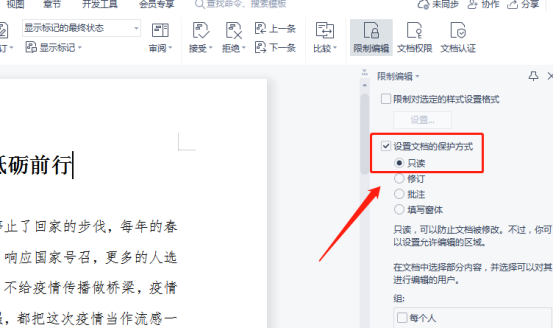
3.点击“启动保护”。
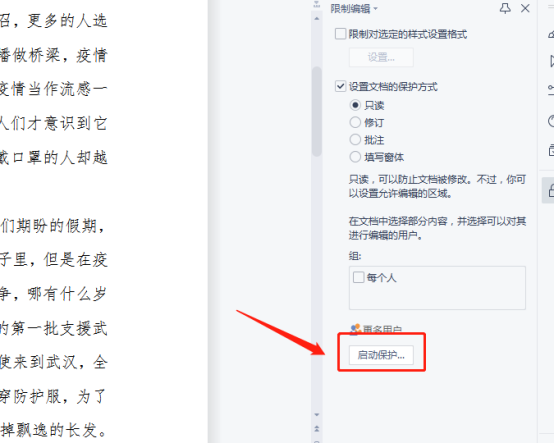
4.然后会跳出“启动强制保护”对话框,可以设置一个密码,只要你能记得住。如果不想用密码,直接点击“确定”。
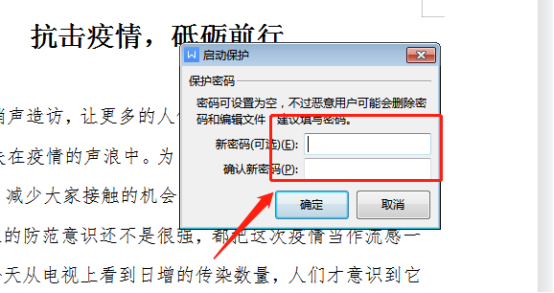
5.想要取消只读模式的话,还是点击“审阅”中的“限制编辑”,在“限制编辑”属性栏下有一个“停止保护”,左键单击。
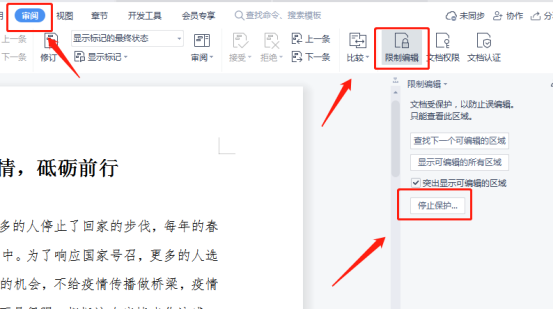
6.如果设置了密码,word就会弹出一个“取消保护文档”的对话框,输入密码,点击“确定”;没有设置密码的话直接就取消了。
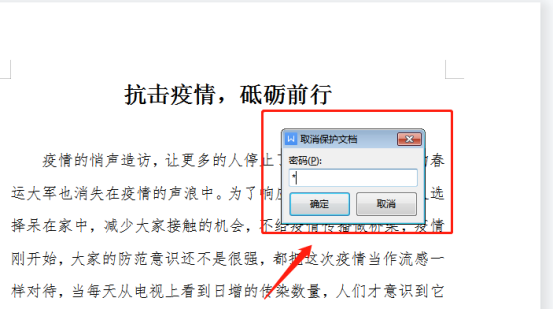
自己辛辛苦苦写出来的word文档,在分享的时候被人随意修改,烦不胜烦,如果学会了今天小编教给大家的这个方法,就能保证自己辛苦写出来的文章不被他人修改了,是不是很有用呢?
本篇文章使用以下硬件型号:联想小新Air15;系统版本:win10;软件版本:Microsoft Office Word 2019。







